发布时间:2022-07-06 10: 50: 27
品牌型号:华硕 Y5200 顽石
系统:Windows 10 家庭中文版
软件版本:Beyond Compare
相信大家对于PDF文档并不陌生,作为常用的文档形式之一,它为我们提供了诸多便利。但是由于pdf文档的特殊性,使得我们在对它进行编辑、比较等处理的时候不那么方便。今天就教给大家几个方法,使用pdf比较文档功能实现对它们的比较需求,并导出pdf文档对比结果。
一、pdf比较文档功能
Adobe Acrobat Pro DC是一款可以对pdf文档进行查看、页面编辑、文本编辑、格式转换、文件比较等操作的软件。
下面我们主要介绍一下使用它的文档比较功能对比pdf文档的方法。
1、启动Adobe Acrobat Pro DC,单击“工具”,在右侧菜单中单击“比较文件”。
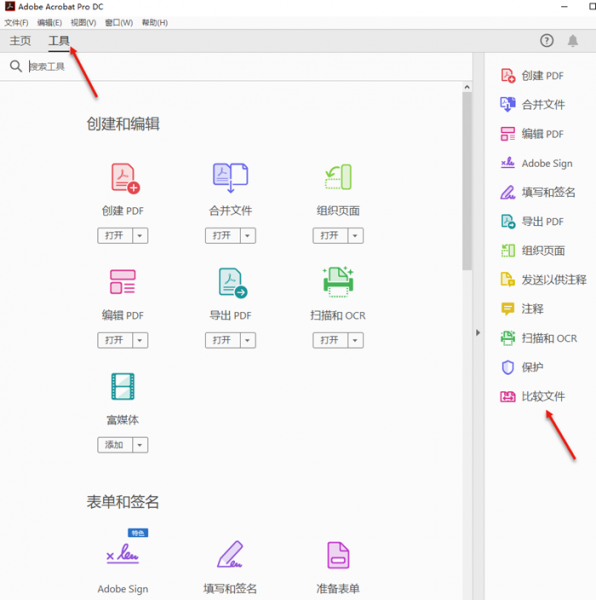
2、在新弹出的“比较文件”对话框中分别选择新旧文件,
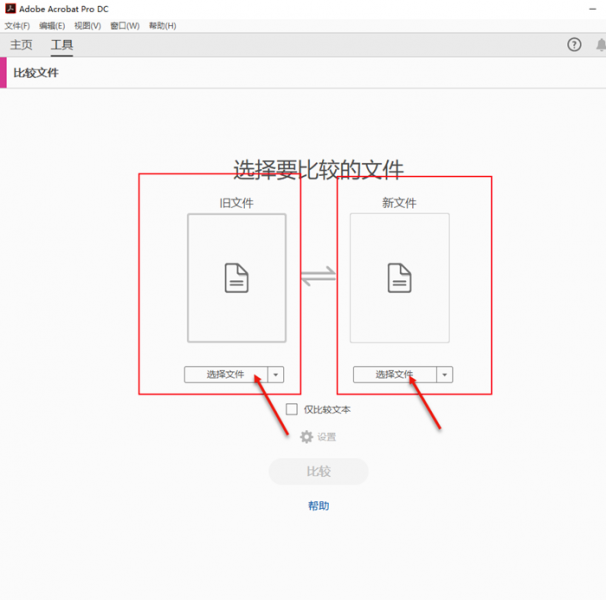
3、选择文件后,单击下方变蓝的“比较”按钮。
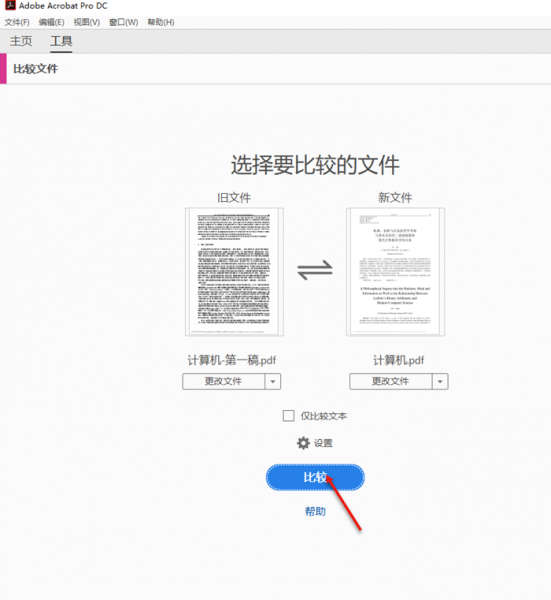
4、此时会自动生成一份比较报告,报告的前两页对于两份文件的比较结果做出了详细总结,内容、样式和标注的改变次数都有文字记录,增删替换的颜色在报告中也有相应图例和注记。报告的其余部分便是做出标记后的两份文档。
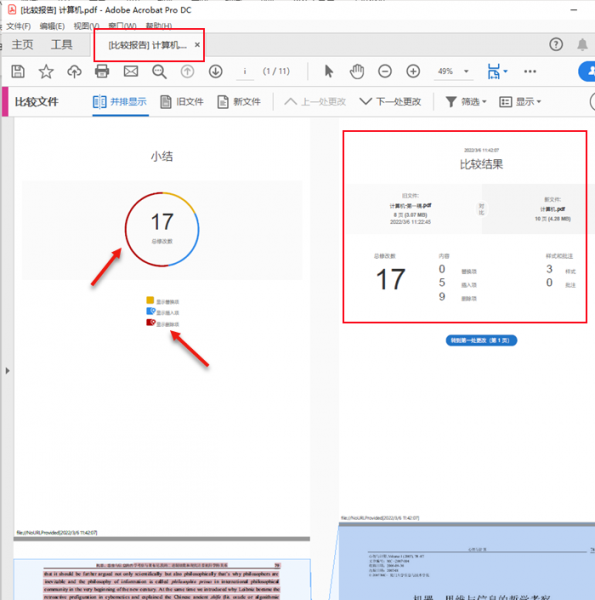
4、此时会自动生成一份比较报告,报告的前两页对于两份文件的比较结果做出了详细总结,内容、样式和标注的改变次数都有文字记录,增删替换的颜色在报告中也有相应图例和注记。报告的其余部分便是做出标记后的两份文档。
二、Beyond Compare文本比较功能
当然,除了使用Adobe Acrobat Pro DC之外我们也可以使用Beyond Comapre这款专业的文件对比软件对pdf文档根据自身需求做对比。具体步骤如下:
1、启动软件,单击“文本比较”图标。
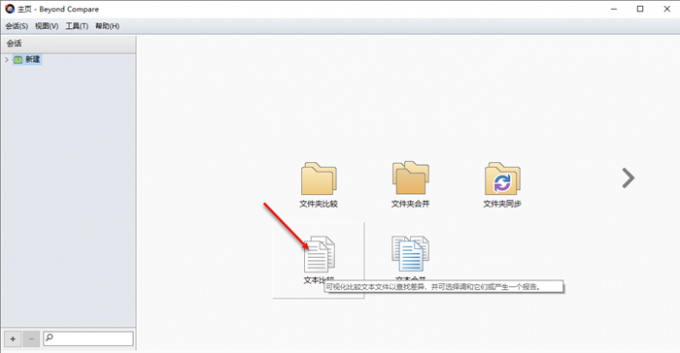
2、导入欲进行比较的“计算机”与“计算机第一稿”文档。
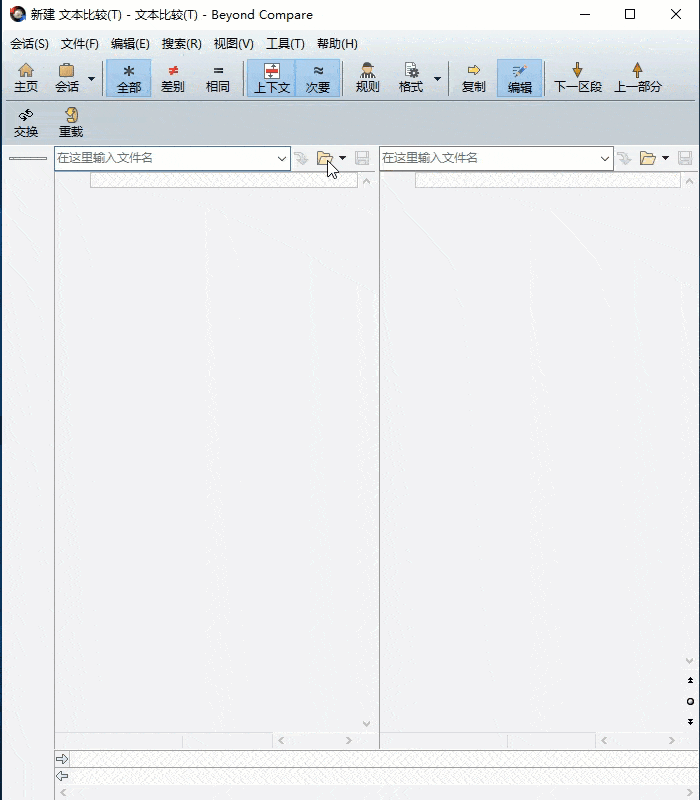
3、在两份文件打开的同时,其差异以高亮的形式在左右两边均得以展示。
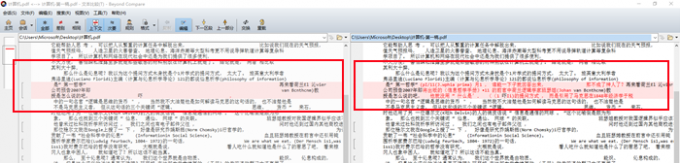
三、导出pdf文档对比结果
如果使用Adobe Acrobat Pro DC的文档比较功能对两个pdf文档进行对比,是会自动生成一份对比报告文件的。我们只需要将其保存,即是完成了pdf文档的导出动作。
1、单击左上角“保存文件”图标。
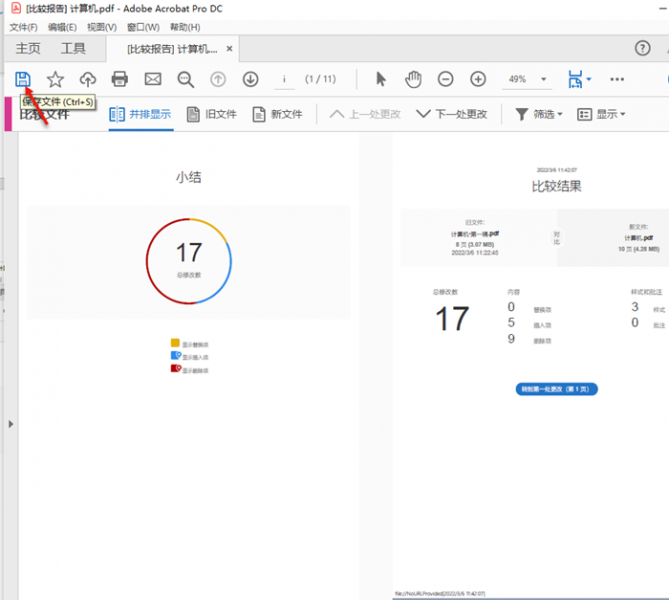
2、在弹出的“另存为”对话框中选择保存位置,然后输入文档名字,本文中将比较报告命名为“[比较报告]计算机终稿-计算机第一稿”,如下图所示。
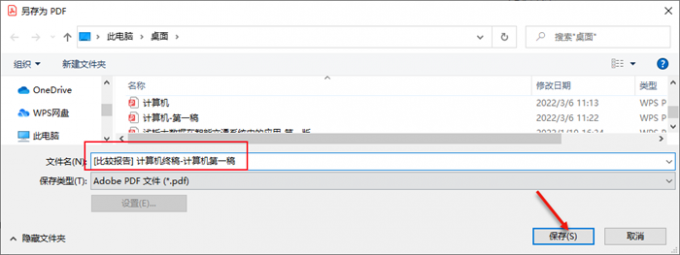
3、至此,比较文档已经被成功导出,可以单独打开查看。
如果使用Beyond Compare对两份pdf文档进行对比,只需要在对比完成后单击“会话”—“文本比较报告”,按照提示操作便可以将文档对比结果按照需要导出。

以上就是关于“如何使用pdf比较文档功能,怎么导出pdf文档对比结果”的具体操作方法。掌握常用办公软件的使用方法和使用技巧,可以帮助我们提高工作效率,简化工作流程。如果想要了解更多关于Beyond Compare的使用方法,请前往Beyond Compare中文网站。
作者:星星
展开阅读全文
︾